Artikelen aanmaken
Maak je vaak facturen of offertes met veel standaard artikelen en/of diensten? Dan is het handig om deze in Jortt te zetten. Op deze manier gaat het invullen van de factuurregels op een factuur of offerte veel sneller en heb je minder kans op fouten.
Artikelen voor factuur- en offerteregels
.Je kunt artikelen aan Jortt toevoegen door in het hoofdmenu op Facturen en offertes te klikken, daarna kies je voor Artikelen en klik je op de knop . In het nieuw geopende paneel kun je de gegevens ingeven. Alle ingevoerde artikelen komen in de Artikelenlijst te staan.
Wil je de omzet van je artikel op een specifieke Opbrengstcategorie boeken dan kun je hiervoor eerst een Opbrengstcategorie toevoegen. Wanneer je geen opbrengstcategorie kiest, komt de omzet op Omzet uit facturen.
De opmerkingen in het Notitieveld worden niet meegenomen op de factuur of op de offerte.
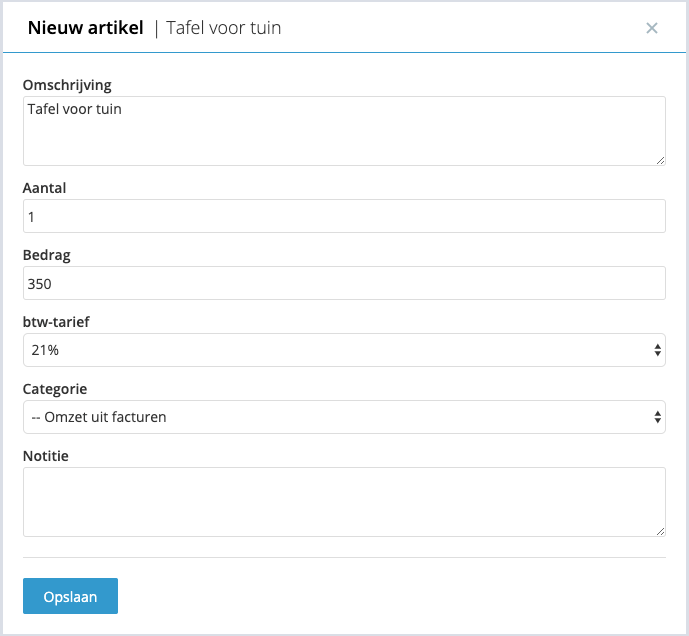
Houd bij het ingeven van de prijs rekening met de manier waarop jij factureert. Factureer je altijd exclusief btw dan zet je de prijs neer zonder btw, factureer je altijd inclusief btw dan zet je hier de prijs inclusief btw.
Artikelen gebruiken in facturen en offertes
.Wanneer je een offerte of een factuur gaat maken dan kun je de aangemaakte artikelen invoegen door ten minste 3 letters op de regel te typen. Jortt laat je dan eerst in een pop-up menu de opties zien op basis van je aangemaakte artikelen, die aan je getypte letters voldoen. Klik op het artikel dat je wil invoegen en Jortt plaatst het op je factuurregel. Heb je alles wat je wil factureren op de factuur gezet, dan klik je op . In het eerste paneel zie je nu hoe je factuurregels op je factuur komen te staan.

Je kunt ook factuurregels met een negatief bedrag aanmaken die je kunt gebruiken om korting te geven. Voor korting geef je als aantal 1 in, daarna het bedrag en je zet de btw op 21% of 9%.
Artikelen aanpassen of verwijderen
.Artikelen kun je aanpassen of verwijderen door op het betreffende artikel te klikken in de Artikelenlijst. In het geopende paneel kun je nu je artikelomschrijving aanpassen en opslaan of verwijderen.
In Jortt kun je je voorraad niet per artikel bijhouden. In het volgende artikel leggen we uit hoe je overgebleven voorraad aan het einde van het jaar op de balans zet: hoe boek ik voorraad